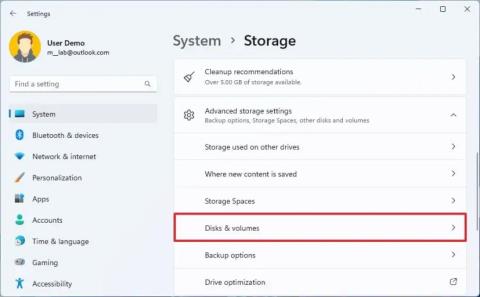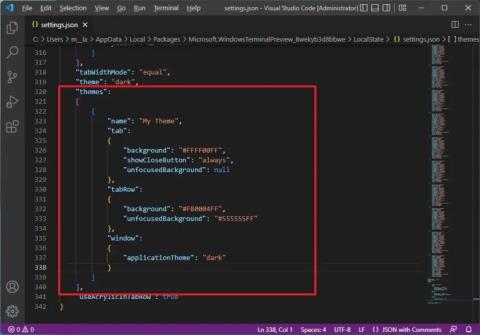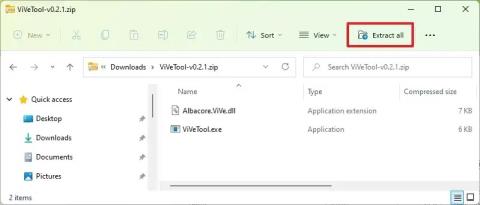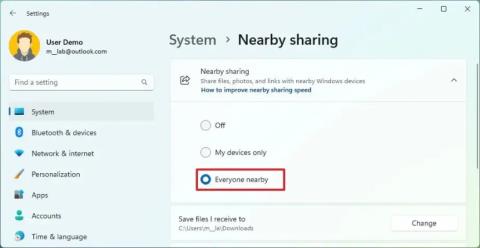So legen Sie den Standarddrucker unter Windows 11 fest

Um den Standarddrucker unter Windows 11 festzulegen, öffnen Sie die Drucker- und Scannereinstellungen, deaktivieren Sie die Option „Standarddrucker verwalten“ und legen Sie einen neuen Drucker fest.